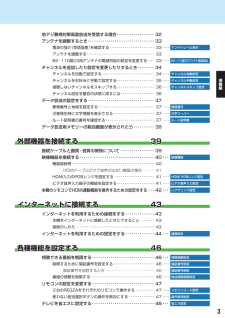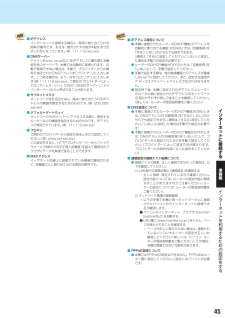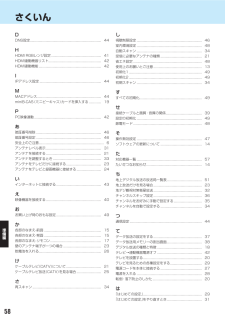Q&A
取扱説明書・マニュアル (文書検索対応分のみ)
"ネット"1 件の検索結果
"ネット"120 - 130 件目を表示
全般
質問者が納得?
モニターのD-subとかでつなげて、音声ケーブルつなげるのじゃダメなんですか?
音質的、画質的に殆ど大差ないよ。
モニターのケーブルを分岐するか、今あるケーブルをテレビにつなげなおすか、、。
HDMI対応じゃないパソコンを、HDMI化しても、コストの割りに殆ど意味がないんじゃない?
4596日前view116
:: ご使用の前に5::テレビを見る準備をする18::外部機器を接続する39地上 BS 110度CS・ ・デ ジ タ ル ハ イビ ジョン 液 晶 テレビ::取扱説明書形名インターネットに接続する32AC4準備編43::各種機能を設定する46::資料51「準備編」をお読みください。: 必ず最初にこの:: 本書では安全上のご注意、設置、接続、設定などについて説明しています。:操作ができなくなったなどの場合は、 「操作編」 「困ったときは」別冊のをご覧ください。: 映像や音声が出なくなった、:このたびは東芝テレビをお買い上げいただきまして、まことにありがとうございます。お求めのテレビを安全に正しく使っていただくため、お使いになる前にこの取扱説明書「準備編」と別冊の「操作編」をよくお読みください。お読みになったあとは、いつも手元に置いてご使用ください。
地デジ難視対策衛星放送を受信する場合 ・・・・・・・・・・・・・・・・・・ 32アンテナを調整するとき ・・・・・・・・・・・・・・・・・・・・・・・・・・・・・・・・ 33電波の強さ(受信強度)を確認する ・・・・・・・・・・・・・・・・・・・・・・・・ 33 ・・・・アンテナレベル表示アンテナを調整する ・・・・・・・・・・・・・・・・・・・・・・・・・・・・・・・・・・・・ 33BS・110度CS用アンテナの電源供給の設定を変更する・・・・ 33 ・・・・BS・110度CSアンテナ電源供給チャンネルを追加したり設定を変更したりするとき ・・・・・・・・ 34チャンネルを自動で設定する ・・・・・・・・・・・・・・・・・・・・・・・・・・・・ 34 ・・・・チャンネル自動設定チャンネルをお好みに手動で設定する ・・・・・・・・・・・・・・・・・・・・ 35 ・・・・チャンネル手動設定視聴しないチャンネルをスキップする ・・・・・・・・・・・・・・・・・・・・ 36 ・・・・チャンネルスキップ設定準備編チャンネル設定を最初の状態に戻すには ・・・・・・・・・・・・・・・・・・ 36データ放送の設定をする ・...
インターネットに接続するインターネットを利用するための接続をする本機をインターネットに接続したときにできることできること内 容関連ページデータ放送の双方向サービス ● データ放送の双方向サービスを利用して、クイズ番組に参加したり、ショッピング番組で買物をしたりすることができます。※ 本機は電話回線を利用した双方向サービスには対応しておりません。操作編 13ソフトウェアのダウンロード ● 東芝サーバーにアクセスして、本機のソフトウェアをダウンロード・更新することができます。操作編 52接続のしかた● すでにパソコンでインターネットを利用している場合は、本機のLAN端子とルーターのLAN端子を市販のLANケーブルで接続するだけです。● はじめてインターネットを利用する場合は、通信事業者やプロバイダー(インターネット接続業者)との契約が必要です。通信事業者または取扱いの電気店などにご相談ください。● 接続方法でご不明な点は、裏表紙に記載の「東芝テレビご相談センター」にお問い合わせください。● 接続が終わったら、必要に応じて次ページの「通信設定」をしてください。インターネッ● LANケーブルを抜き差しするときは、本機...
インターネットに接続するインターネットを利用するための設定をする● お買い上げ時の設定のままでインターネットが利用できない場合などに、必要に応じて設定してください。1を押し、とで「設定」「初⇨期設定」「通信設定」⇨の順に進む2設定する項目をで選んで以下の手順で設定するを押し、● 次ページの「お知らせ」もご覧ください。DNS設定● ドメイン名をIPアドレスに置き換える機能を持ち、IPアドレスで特定されているDNSサーバーを設定します。※「IPアドレス自動取得」「しない」をに設定した場合は、DNS「アドレス自動取得」は自動的に「しない」に設定され、する」「にはできません。DNSアドレスを手動で設定してください。❶ DNSアドレスを自動取得できる場合は、る」を選ぶ自動取得できないネットワーク環境の場合IPアドレス設定自動取得DNS設定自動取得①プロキシ設定 使用しない②MACアドレス接続テストイで「す③通信設定で「しない」を選ぶで「DNSアドレス(プライマリ)を選び、」で入力する(0)∼で「DNSアドレス(セカンダリ)を選び、」で入力する∼(0)ンター②と③では0∼255の範囲の数字(左端の欄は0以外)を4箇所の欄...
ご使用の前に ∼最初に必ずお読みください∼たいせつなお知らせアナログ放送について● 本機はアナログ放送(地上放送、衛星放送、CATV放送)には対応しておりません。ご使デジタル放送の番組情報取得について用の● 番組情報を取得するために、番組情報取得設定」48 を「「取得する」にして、毎日2時間以上本機の電源を「切」または「待機」にしておくことをおすすめします。デジタル放送では、番組情報(番組名や放送時間など)が放送電波の中にはいって送られてきます。本機は、電源が「切」または「待機」のときに番組情報を自動的に取得して、番組表表示や番組検索などに使用します。電源が「入」のときにも番組情報は取得しますが、視聴中のデジタル放送以外の放送の番組情報は取得できない場合があります。電源プラグを抜いている場合、および「番組情報取得設定」「取得しない」をに設定している場合には、番組情報は取得できません。番組情報が取得できていない場合には、番組表が正しく表示されなかったり、番組検索などができなかったりすることがあります。前に準備編た同梱のminiB-CAS(ミニビーキャス)カードについてい● miniB-CASカードはデジタル放送...
ご使用の前に各部のなまえ つづき本体操作ボタン、入出力端子ご使用のヘッドホーン端子前ヘッドホーンで聴くときに、プラグをここに差し込みます。 モノラルイヤホーンを接続した場合は、左音声だけが聞こえます。に準備編miniB-CASカード挿入口 19miniB-CASカードを差し込みます。各部の電源ボタン 28なま電源を「入」 切」、「 にします。え音量+ −ボタン・音量を調節します。機能切換ボタン(操作編 )8音量+ −ボタンの機能を切り換えます。・LAN端子 43インターネットを利用した双方向サービスや、東芝サーバーからのソフトウェアダウンロードサービスを利用する場合に使います。サービス専用端子アフターサービス用です。何も接続しないでください。HDMI入力端子 4041HDMI出力端子のある機器(レグザブルーレイなど)を接続します。ビデオ入力端子 4041ビデオやブルーレイ/DVDプレーヤー(レコーダー)などの映像機器を接続します。HDMI入力端子に接続した機器のアナログ音声入力端子として使用することができます。BS・110度CSアンテナ入力端子 23衛星放送を受信する場合にBS 110度CS・デジタル用ア...
ご使用の前に付属品を確認する● 本機には以下の付属品があります。お確かめください。● アンテナや外部機器などに接続するためのケーブルやコード、器具・機器などは付属されておりません。機器の配置や端子の形状、使用環境などに合わせて適切な市販品を別途お買い求めください。付属品/名称付属数スタンド付属品/名称ご使用付属数のファーストステップガイド前に● テレビ本体に取り付けます。●ご使用の前に、包装箱からスタンド組スタ立用部品を取り出ンドし、以下取付の手説明順で組み書立て準てください。1式1部備編付属リモコン(CT-90409)品「お客様登録サービス」のチラシを確認す1個1枚VX1A単四形乾電池(R03)0013る1400取扱説明書● リモコンに入れます。 26準備編(本書)操作編取2個形名地デ 上Bジ ・Sタ ・1説ル 1 0明ハ 度A C 書 イ ビ CSジョ4ン扱準:: :必: : 本書 ず最初:映でにこ備:: ご液使用晶テレビを:: 外部機器を接続する:: イン:: 各:: 資の前に:: テレビ編この像や はお求 たび「音声 安全 の 準お読 めの は東備編が出 上のみに テレ 芝テなっ ビを レビ」なく ご...
ご使用の前に ∼最初に必ずお読みください∼安全上のご注意 つづき注意ご使用使用するとき つづき前■ リモコンに使用している乾電池は、のに● 指定以外の乾電池は使用しない● 極性表示 と を間違えて挿入しない● 充電・加熱・分解したり、ショートさせたりしない● 火や直射日光などの過激な熱にさらさない● 表示されている「使用推奨期限」の過ぎた乾電池や、使い切った乾電池はリモコンに入れておかない● 種類の違う乾電池、新しい乾電池と使用した乾電池を混ぜて使用しない準備編安全上のご注意禁 止これらを守らないと、液もれ・破裂などによって、やけど・けがの原因となることがあります。もれた液が目にはいったり、皮膚についたりすると、目や皮膚に障害を与えるおそれがあります。目や口にはいったり、皮膚についたりしたときは、きれいな水でよく洗い流し、直ちに医師に相談してください。衣服についたときは、すぐにきれいな水で洗い流してください。器具についたときは、液に直接触れないでふき取ってください。■ テレビの周囲に薬品・芳香剤・消臭剤・化粧品・洗剤などを置かない薬品・芳香剤・消臭剤・化粧品・洗剤などの中には、プラスチックに付着すると劣化やひ...
■ IPアドレスインターネットに接続する場合に、端末に割り当てられる固有の番号です。形式は、最大3ケタの数字4組を点で区切った形になっています。例:111.112.xxx.xxx)(■ DNSサーバードメイン名(xxx.co.jpなど)をIPアドレスに置き換える機能を持つサーバーで、本機では自動的に取得されます。自動で取得できない場合は、手動で、プロバイダーからの資料で指定されたDNSアドレスを「プライマリ」に入力します。二つある場合は、もう一方を「セカンダリ」に入力します :(例 111.112.xxx.xxx)。ご契約のプロバイダーによっては、ネームサーバー」 DNS1/DNS2サーバー」 ドメ「「、「、インサーバー」などと呼ばれることがあります。■ サブネットマスクネットワークを区切るために、端末に割り当てられるIPアドレスの範囲を限定するためのものです。例:255.255.(xxx.xxx)■ デフォルトゲートウェイネットワーク外のサーバーにアクセスする際に、使用するルーターなどの機器を指定するためのものです。IPアドレスで特定されています。例:111.112.xxx.xxx)(■ プロキシご契約のプ...
さくいんDしDNS設定................................................................................. 44視聴制限設定 .......................................................................... 46室内環境設定 .......................................................................... 48H自動スキャン .......................................................................... 34HDMI RGBレンジ設定 ......................................................... 41受信に必要なアンテナの種類 ............................................... 21HDMI連動機器リスト..................
- 1